Cách loại bỏ tiếng ồn xung quanh khỏi âm thanh để cải thiện độ rõ nét
Loại bỏ tiếng ồn xung quanh là điều cần thiết để cải thiện chất lượng âm thanh. Nó làm cho âm thanh rõ ràng hơn, dễ hiểu hơn và dễ nghe hơn, đặc biệt là trong các bản ghi âm chuyên nghiệp. Nó giúp bạn hiểu và tận hưởng những gì bạn đang nghe. Bạn có âm thanh có tiếng ồn nền muốn loại bỏ không? Nếu vậy, bài viết này là dành cho bạn. Nó sẽ trình bày các phương pháp khác nhau để loại bỏ tiếng ồn nền khỏi âm thanh không rắc rối. Không dài dòng nữa, mời bạn tiếp tục đọc.
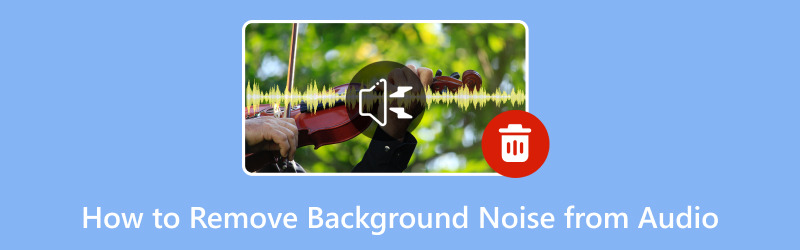
NỘI DUNG TRANG
Phần 1. Loại bỏ tiếng ồn xung quanh âm thanh ngoại tuyến
1. Vidmore Video Converter
Bạn đã bao giờ có một bản ghi video hoặc âm thanh có tiếng ồn xung quanh khó chịu mà bạn muốn loại bỏ chưa? Tốt, Vidmore Video Converter có thể làm điều đó và bạn có thể làm điều đó ngoại tuyến. Vidmore Video Converter cung cấp nhiều bộ công cụ và một trong số đó là Công cụ loại bỏ tiếng ồn. Nó có thể lấy các tập tin video hoặc âm thanh của bạn và loại bỏ tiếng ồn xung quanh không mong muốn, làm cho bản ghi âm của bạn có âm thanh rõ ràng và chuyên nghiệp. Nó có thể giúp bạn loại bỏ tất cả những âm thanh không mong muốn đó, mang lại cho bạn âm thanh sắc nét và rõ ràng mà bạn mong muốn.
Để nắm vững cách loại bỏ tiếng ồn xung quanh khỏi âm thanh ngoại tuyến bằng Vidmore Video Converter, hãy làm theo các bước được trình bày:
Bước 1. Truy cập trang web chính thức của Vidmore Video Converter để tải xuống chương trình trên máy tính của bạn. Sau đó, tiến hành cài đặt chương trình bằng cách làm theo hướng dẫn trên màn hình. Sau khi hoàn tất, hãy mở chương trình để bắt đầu.
Bước 2. Vui lòng điều hướng đến Hộp công cụ tab, tìm kiếm Loại bỏ tiếng ồnvà chọn nó. Nó nằm bên cạnh Watermark Remover và bên dưới Video Compressor.
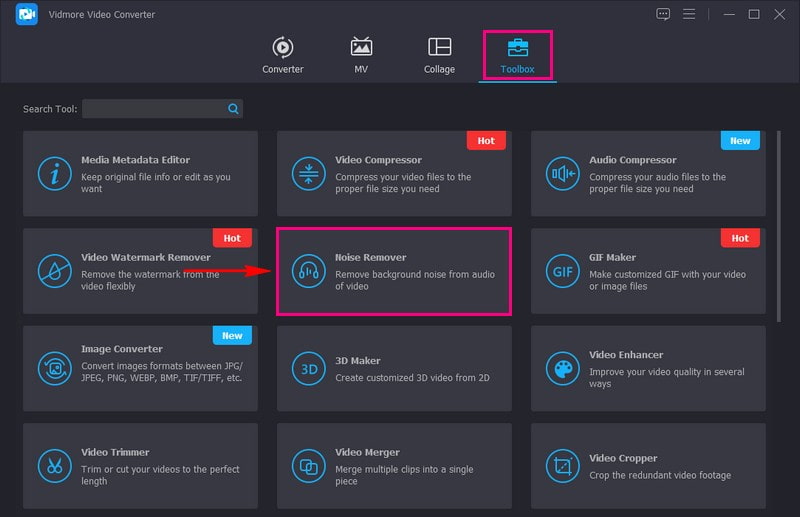
Bước 3. nhấn (+) để nhập âm thanh có tiếng ồn nền mà bạn muốn loại bỏ.
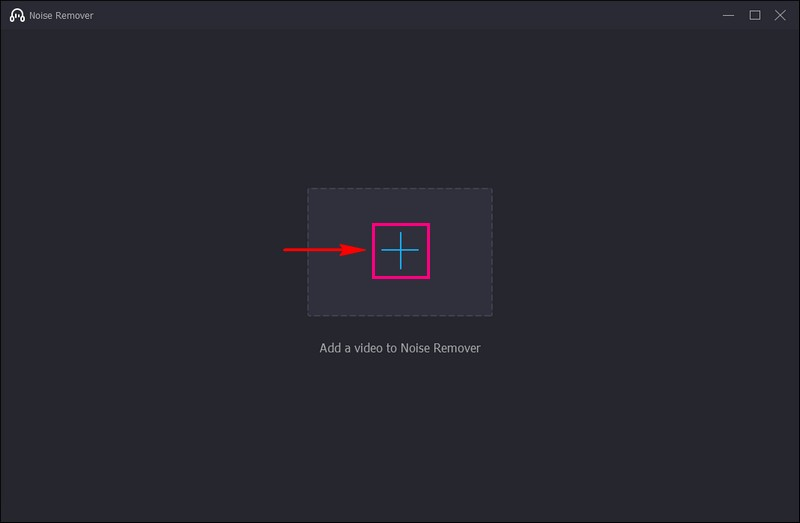
Bước 4. Bây giờ bạn được chuyển đến phần chính để loại bỏ tiếng ồn xung quanh cho âm thanh của bạn. Đánh dấu vào ô bên cạnh Bật giảm tiếng ồn âm thanh để loại bỏ thành công tiếng ồn xung quanh khỏi âm thanh.
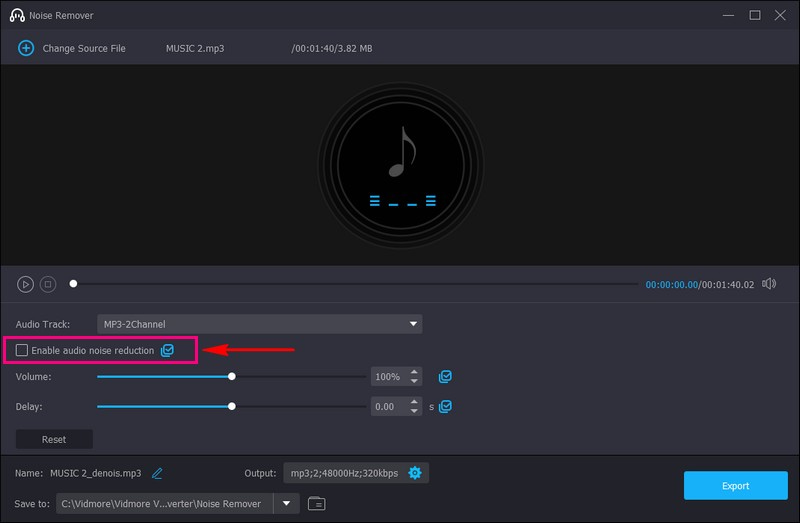
Bước 5. Sau khi kiểm tra, nhấn Xuất khẩu để lưu âm thanh của bạn mà không có tiếng ồn xung quanh. Nó sẽ được lưu trong thư mục máy tính để bàn của bạn. Hãy nhìn xem! Bây giờ bạn có thể nghe thấy âm thanh của mình mà không có âm thanh nền khó chịu.
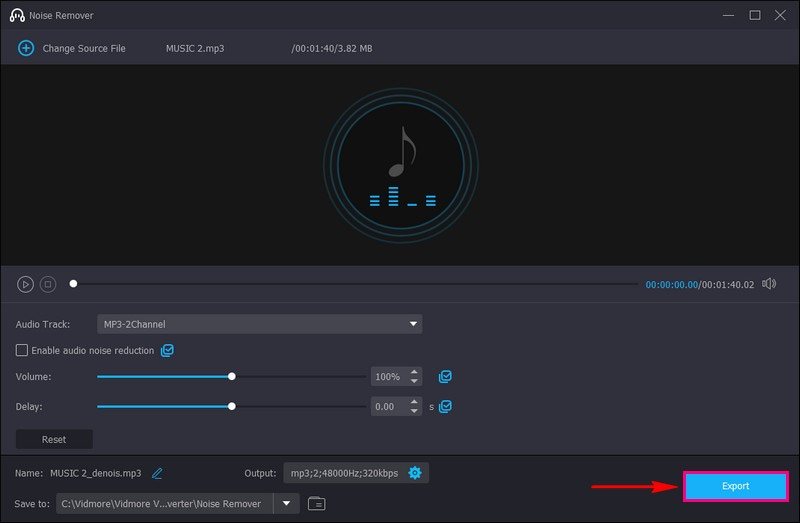
Ưu điểm
- Nó thân thiện với người dùng, có nghĩa là bạn không cần phải là chuyên gia công nghệ để sử dụng nó.
- Bạn có thể sử dụng ngoại tuyến, vì vậy bạn không cần kết nối internet.
- Nó hoạt động với các tệp âm thanh và video để làm sạch âm thanh trong nhiều bản ghi khác nhau.
- Nó giúp âm thanh của bạn nghe hay hơn bằng cách loại bỏ tiếng ồn xung quanh không mong muốn, làm cho âm thanh trở nên rõ ràng và chuyên nghiệp hơn.
Nhược điểm
- Bạn phải đăng ký phiên bản trả phí của chương trình để truy cập đầy đủ các tính năng của chương trình.
2. Công chiếu chuyên nghiệp
Hãy tưởng tượng bạn đã ghi âm thanh hoặc video nhưng có tiếng ồn xung quanh gây mất tập trung như tiếng xe cộ hoặc tiếng trò chuyện. Adobe Premiere Pro có thể giải cứu bạn. Nó cung cấp các công cụ để làm sạch âm thanh của bạn. Bạn có thể thấy phần trình bày trực quan về âm thanh của mình, gần giống như biểu đồ âm thanh. Bất kỳ tiếng ồn không mong muốn nào sẽ hiển thị dưới dạng các đột biến trên biểu đồ. Ngoài ra, bạn có thể tinh chỉnh mức độ giảm tiếng ồn mà bạn muốn để âm thanh không bị giảm chất lượng.
Đây là cách loại bỏ tiếng ồn xung quanh khỏi âm thanh bằng Adobe Premiere Pro:
Bước 1. Khởi chạy Adobe Premiere Pro và mở dự án chứa âm thanh có tiếng ồn xung quanh.
Bước 2. Nhập tệp âm thanh của bạn vào dự án. Lấy tệp âm thanh của bạn và kéo nó xuống dòng thời gian. Phóng to dạng sóng âm thanh trong dòng thời gian. Nó giống như phóng to để xem chi tiết âm thanh của bạn.
Bước 3. Bấm vào âm thanh để chọn nó. Đi đến Các hiệu ứng tab và tìm kiếm Khử tiếng ồn. Kéo hiệu ứng DeNoise vào âm thanh đã chọn của bạn trong dòng thời gian.
Bước 4. Nhấp đúp vào âm thanh trong dòng thời gian để mở Kiểm soát Hiệu ứng bảng điều khiển. Tại đây, bạn có thể tinh chỉnh cài đặt giảm tiếng ồn.
Bước 5. Phát âm thanh của bạn để nghe âm thanh đó như thế nào khi loại bỏ tiếng ồn xung quanh. Nếu bạn hài lòng với kết quả, hãy lưu dự án của bạn.
Ưu điểm
- Bạn có thể thay đổi mức độ giảm tiếng ồn mà bạn muốn.
- Nó không chỉ để loại bỏ tiếng ồn; bạn có thể thực hiện nhiều chỉnh sửa video và âm thanh khác.
- Nó giúp bạn đạt được chất lượng âm thanh đỉnh cao.
Nhược điểm
- Nó không miễn phí; bạn phải trả tiền cho nó, điều này có thể không lý tưởng nếu bạn có ngân sách eo hẹp.
- Nó có thể hơi phức tạp đối với những biên tập viên mới.
- Việc cài đặt nó chiếm dung lượng trên máy tính của bạn, vì vậy bạn phải đảm bảo đủ dung lượng.
3. Quyết tâm của Davinci
DaVinci Resolve là trình chỉnh sửa âm thanh và video siêu thông minh cho máy tính của bạn. Nó cung cấp một bộ công cụ và tính năng cho hậu kỳ. Chúng bao gồm chỉnh sửa video, hiệu ứng hình ảnh và hậu kỳ âm thanh. Đây là giải pháp phù hợp để nâng cao chất lượng âm thanh bằng cách loại bỏ tiếng ồn xung quanh không mong muốn khỏi bản ghi. Nó làm sạch âm thanh của bạn để âm thanh rõ ràng và hay hơn. Công cụ đa năng này cho phép bạn thưởng thức âm thanh rõ ràng, sắc nét mà không bị nhiễu nền gây mất tập trung.
Dưới đây là cách thực hiện loại bỏ nhiễu nền âm thanh bằng DaVinci Resolve:
Bước 1. Khởi động chương trình trên máy tính của bạn.
Bước 2. Bấm vào tùy chọn để nhập tập tin âm thanh của bạn. Điều đó có nghĩa là bạn đang đưa âm thanh của mình vào DaVinci Resolve.
Bước 3. Xác định vị trí bản âm thanh của bạn trong chương trình và chọn nó. Tìm kiếm Giảm tiếng ồn. Nó được đặt trong phần chỉnh sửa âm thanh. Nó cho phép bạn kiểm soát mức độ tiếng ồn được loại bỏ. Bạn có thể thử nghiệm các cài đặt này để có kết quả tốt nhất.
Bước 4. Hãy nghe một phần âm thanh của bạn để đảm bảo âm thanh đó tốt hơn mà không có tiếng ồn xung quanh trước khi áp dụng tính năng giảm tiếng ồn. Nếu âm thanh tốt, hãy nhấp vào nút để áp dụng giảm tiếng ồn.
Bước 5. Sau khi áp dụng tính năng giảm tiếng ồn, hãy lưu âm thanh của bạn dưới dạng tệp mới. Bằng cách này, bạn giữ được âm thanh gốc và có phiên bản đã được làm sạch.
Ưu điểm
- Nó có thể mang lại cho âm thanh của bạn nét chuyên nghiệp, khiến nó phù hợp với nhiều mục đích khác nhau.
- Bạn không cần kết nối internet để sử dụng nó.
- Nó cung cấp nhiều tính năng ngoài tính năng loại bỏ tiếng ồn để chỉnh sửa và nâng cao âm thanh của bạn theo nhiều cách.
Nhược điểm
- Học cách sử dụng nó có thể mất một chút thời gian, đặc biệt nếu bạn chưa quen với việc chỉnh sửa âm thanh.
- Các tính năng nâng cao đi kèm với một mức giá.
- Một số người dùng thấy phức tạp hơn mức cần thiết nếu họ chỉ tìm cách loại bỏ tiếng ồn cần thiết.
Phần 2. Loại bỏ tiếng ồn khỏi âm thanh trực tuyến
Bạn đã bao giờ ghi lại âm thanh có tiếng ồn xung quanh khó chịu như tiếng ù và tiếng vo ve chưa? Và bạn ước mình có thể làm cho nó nghe hay hơn? Chà, đó là lúc VEED.IO xuất hiện! Nhưng VEED.IO là gì? Đây là một công cụ trực tuyến giúp bạn nhanh chóng loại bỏ tiếng ồn không mong muốn khỏi bản ghi âm của mình ngay trên internet. Hãy tưởng tượng bạn có thể làm cho âm thanh của mình trở nên rõ ràng mà không gặp bất kỳ rắc rối kỹ thuật nào. Đó chính xác là những gì VEED.IO có thể làm cho bạn!
Dưới đây là các bước để loại bỏ tiếng ồn khỏi âm thanh trực tuyến miễn phí bằng VEED.IO:
Bước 1. Truy cập VEED.IO Xóa tiếng ồn xung quanh khỏi trang web chính thức của Audio.
Bước 2. Nhấn vào Làm sạch âm thanh của bạn ngay bây giờ nút từ giao diện chính của trang web. Sau đó, tải lên tệp âm thanh có tiếng ồn nền mà bạn muốn loại bỏ.
Bước 3. Bản ghi âm của bạn sẽ được đưa vào dòng thời gian. Bấm vào nó và chọn Âm thanh sạch để loại bỏ tiếng ồn xung quanh thành công.
Bước 4. Sau khi giải quyết, bấm vào Làm xong ở phần trên bên phải của giao diện để xuất âm thanh của bạn mà không có tiếng ồn xung quanh.
Ưu điểm
- Nó đơn giản và thân thiện với người dùng.
- Bạn không cần phải tải xuống hoặc cài đặt bất cứ thứ gì trên máy tính của mình.
- Nó có thể nhanh chóng làm sạch âm thanh của bạn, giúp bạn tiết kiệm thời gian.
Nhược điểm
- Nó chỉ có ít tính năng hơn.
- Bạn cần có kết nối Internet để sử dụng nó, vì vậy bạn không thể xử lý các tệp âm thanh ngoại tuyến.
- Tùy thuộc vào tốc độ Internet của bạn, việc tải lên các tệp âm thanh lớn có thể mất chút thời gian.
Phần 3. Câu hỏi thường gặp về Loại bỏ tiếng ồn xung quanh khỏi âm thanh
Điều gì ngăn chặn tiếng ồn xung quanh?
Những thứ có thể chặn hoặc giảm tiếng ồn xung quanh bao gồm tường, cửa ra vào, cửa sổ, rèm cửa, thảm trải sàn, nút bịt tai, tai nghe và vật liệu cách âm.
Audacity có loại bỏ tiếng ồn xung quanh không?
Có, Audacity có thể giúp loại bỏ tiếng ồn xung quanh khỏi bản ghi âm. Nó có tính năng Giảm tiếng ồn có thể cải thiện âm thanh âm thanh của bạn bằng cách loại bỏ những tiếng ồn xung quanh không mong muốn.
Ứng dụng nào để tắt tiếng ồn xung quanh?
Nếu bạn muốn một ứng dụng tắt tiếng hoặc giảm tiếng ồn xung quanh, hãy thử sử dụng Krisp, RTX Voice hoặc Bộ khuếch đại âm thanh. Hãy nhớ rằng hiệu quả của các ứng dụng này có thể khác nhau. Vì vậy, hãy thử một vài cái và xem cái nào phù hợp nhất với nhu cầu cụ thể của bạn là một ý tưởng hay.
Việc loại bỏ tiếng ồn xung quanh có thể ảnh hưởng đến chất lượng âm thanh không?
Có, việc loại bỏ tiếng ồn quá mức đôi khi có thể ảnh hưởng đến chất lượng âm thanh. Nó làm cho âm thanh nghe không tự nhiên hoặc bị méo. Tìm sự cân bằng giữa giảm tiếng ồn và duy trì chất lượng âm thanh là cần thiết.
Điều gì xảy ra khi bạn không loại bỏ tiếng ồn xung quanh khỏi âm thanh?
Không loại bỏ tiếng ồn xung quanh có thể dẫn đến trải nghiệm âm thanh kém hơn, giảm độ rõ nét và gây ấn tượng không chuyên nghiệp.
Phần kết luận
Hãy nhớ rằng, dành thời gian để loại bỏ tiếng ồn xung quanh khỏi âm thanh có thể tạo ra sự khác biệt lớn. Nó làm cho âm thanh của bạn tốt hơn, rõ ràng hơn và thú vị hơn cho mọi người nghe.
Vì vậy, nếu bạn muốn điều tốt nhất loại bỏ tiếng ồn nền âm thanh, bạn có thể tin tưởng vào Vidmore Video Converter. Công cụ ngoại tuyến này có thể giúp loại bỏ tiếng ồn xung quanh khỏi bản ghi âm thanh và video. Nó giống như việc bạn có trợ lý dọn dẹp âm thanh, giúp bản ghi âm của bạn trở nên rõ ràng và chuyên nghiệp hơn. Hãy dùng thử và tạm biệt tiếng ồn xung quanh khó chịu trong các dự án âm thanh và video của bạn!


